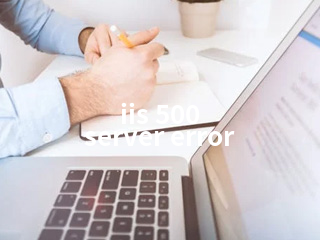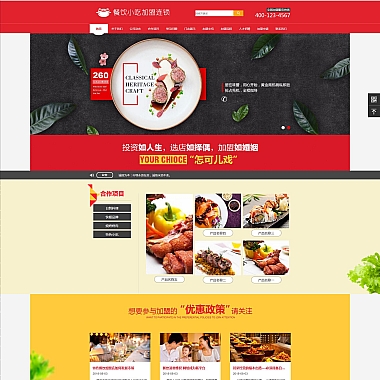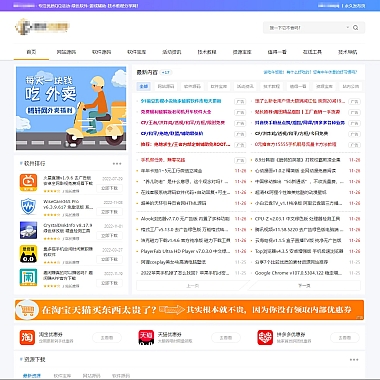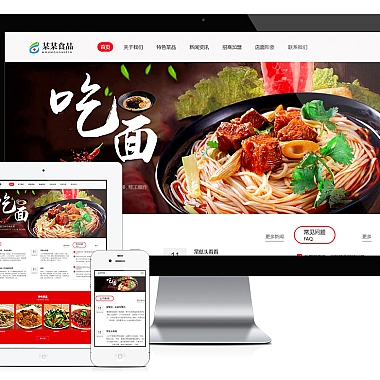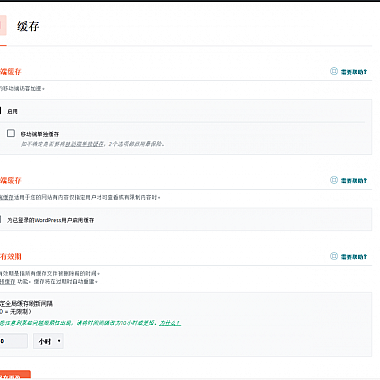《iis 500 server error》
当遇到IIS 500服务器错误时,可先尝试检查应用程序池的设置、查看日志文件并确保代码没有致命性语法或逻辑错误。下面将解决这一问题的方法。
一、检查应用程序池
应用程序池配置不当可能会引发500错误。进入IIS管理器,找到对应站点的应用程序池。确认其.NET CLR版本是否正确设置,例如对于asp.net应用,如果是asp.net 4.0以上的应用,要确保选择了正确的CLR版本(v4.0)。如果应用程序池处于停止状态,则需要启动它。还可以尝试更改应用程序池的“回收”设置,如调整定期回收时间间隔或者内存使用限制等参数。
二、查看日志文件
IIS的日志文件能提供有价值的信息。日志通常位于系统盘的inetpublogsLogFiles目录下。打开对应的日志文件,查找与500错误相关的时间段内的记录。如果是asp.net应用,还可以查看应用程序所在目录下的详细错误日志。例如,在web.config文件中添加如下代码以便获取更详细的错误信息:
xml
<configuration>
<system.web>
<customErrors mode="Off"/>
</system.web>
</configuration>
这会显示具体的错误提示而不是默认的500错误页面,方便定位问题。
三、排查代码问题
-
检查语法错误
如果是自己编写的代码,仔细检查是否有拼写错误、缺少分号(对于某些语言)等情况。例如在JavaScript中:
javascript
// 错误示例
function add(a b){
return a + b;
}
// 正确示例
function add(a, b){
return a + b;
}
-
逻辑错误
对于数据库操作相关的代码,可能存在逻辑漏洞。比如连接字符串配置错误导致无法连接数据库从而抛出异常。以C#为例,检查数据库连接部分:
csharp
string connectionString = "Server=myServerAddress;Database=myDataBase;User Id=myUsername;Password=myPassword;";
using (SqlConnection conn = new SqlConnection(connectionString))
{
try
{
conn.Open();
// 执行查询等操作
}
catch (Exception ex)
{
// 处理异常,可以记录到日志或者返回友好提示
Console.WriteLine(ex.Message);
}
}
如果连接字符串中的服务器地址、用户名或密码错误,就会出现各种异常进而可能导致500错误。
通过以上多种思路去排查和解决问题,一般能够有效解决IIS 500服务器错误。